【マニュアル】EA(もしくはインジケーター)をMT4に設置して稼働させる手順(TradersTrust用windows&Mac対応)
本ノートでは、EA(もしくはインジケーター)の設置&稼働の手順を説明します。
前準備として以下が必要です。
・MT4
※MT4をPCへインストールしていない方はコチラ(無料note)
・EA(もしくはインジケーター)
※拡張子がex4のファイル
準備ができましたら、以下の本題に進んでください。
EA(もしくはインジケーター)をMT4に設置
※Windowsのパソコンをご利用の場合
MT4上部の「ファイル」→「データフォルダを開く」をクリックしてください。

開いたウィンドウ内の「MQL4」フォルダをダブルクリックしてください。
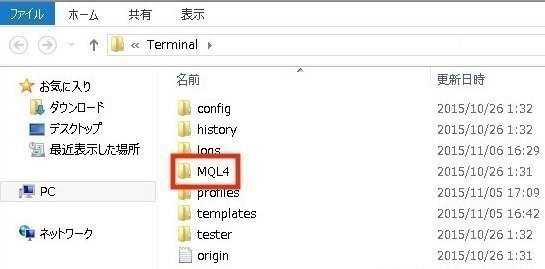
EAを設置したい場合は、「Experts」フォルダをダブルクリックしてください。インジケーターを設置したい場合は、「Indicators」フォルダをダブルクリックしてください。
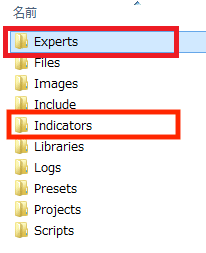
EAを「Experts」フォルダにコピー&ペースト、またはドラッグ&ドロップして配置してください。 ※「test.ex4」は仮名です。
インジケーターの場合は「Indicators」フォルダに同様の手順を行ってください。
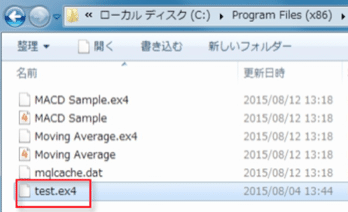
MT4を右上の×ボタンで一旦閉じてから再起動してください。(MT4のショートカットアイコンをダブルクリック)
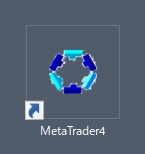
MT4左部の「ナビゲーター」→「エキスパートアドバイザ」に EAが表示されていれば正常に設置されています。(インジケータの場合は「ナビゲーター」→「インディケータ」部分に表示されていれば正常に設置されています)
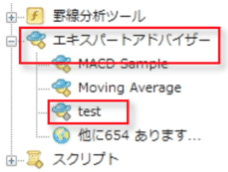
EA(もしくはインジケーター)をMT4に設置
※Macのパソコンをご利用の場合
Finderを開き、以下画像のように、EAを「Experts」フォルダにコピー&ペースト、またはドラッグ&ドロップして配置してください。 ※「test.ex4」は仮名です。
インジケーターの場合は「Indicators」フォルダに同様の手順を行ってください。

その後、MT4の「エキスパートアドバイザ」で右クリックし、「更新」をクリックしてください。設置した EAが表示されていれば正常に設置されています。
(インジケータの場合は「インディケータ」部分に表示されていれば正常に設置されています)

MT4に設置したEAおよびインジケーターを稼働
気配値表示ウィンドウからEAおよびインジケーターが稼働する通貨ペアを 右クリック→「チャート表示」をクリックして、チャートを開きます。
※1つのEA(もしくはインジケータ)につき、1つのチャートを開きます。例えば3つのEAを稼働させたい場合、チャートは3つ開いてください。
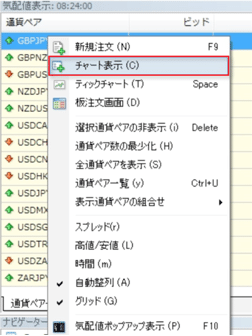
気配値表示ウィンドウが表示されていない場合は、「表示」→「気配値表示」をクリックすると表示できます。
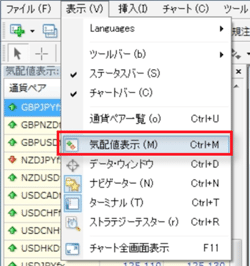
チャートを表示させた後、時間足を選択してください。

ナビゲーターウィンドウからEAおよびインジケーターを選択し、チャート上にドラッグ&ドロップしてください。
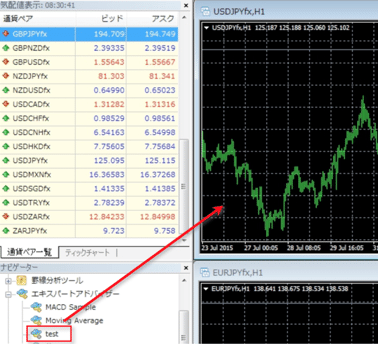
以上でインジケーターの稼働は完了です。
EAのみ以下にお進みください。
下記画像のようにチェックを入れて、「OK」をクリックしてください。※パラメーター入力欄はEAの仕様によって変化しますので割愛します。
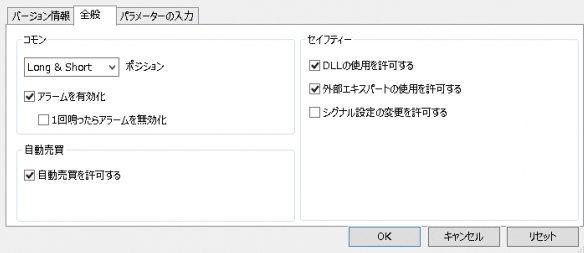
MT4上部の「自動売買」をクリックしてEAを稼働させてください。

EAが正常稼働すると、チャート右上のマークが下記画像のように変化します。
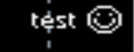
※正常稼働していない場合は下記画像のように表示されますので再度上記手順を見直してください。
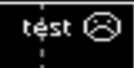
以上でEAの稼働は完了です。
なお、EAを停止する際は、再度「自動売買」をクリックしてください。
最後に
以上、EAとインジケーターをMT4に設置して稼働させる手順を解説させて頂きました。
ご購読いただき、ありがとうございました。
記事をご覧いただきありがとうございます。 皆様のサポートが次の記事を書くモチベーションに繋がっています! もしよろしければサポートしていただけると嬉しいです!
